また、毎回発信する電話アプリを自ら選びたいときには、あえて標準アプリを選択しないという手もある。レストランなどに電話するときは050 plus、友だちや仕事の関係先に連絡する際には通常の電話アプリといった形で、アプリを使い分けることが可能だ。この場合、アプリの選択肢が表示された際に、「常時」をタップせず、アプリのアイコンをもう1回タップするか、「1回のみ」を選ぶと都度、選択肢が表示される。電話アプリを使い分けたい人には、この設定がお勧めだ。
ブラウザも標準アプリで変更が可能
Androidは標準でグーグルのChromeが搭載されているが、端末によっては、独自のブラウザが採用されているケースもある。例えば、Galaxyシリーズには、サムスン電子が独自に開発した「Galaxyブラウザ」があり、初期状態では、これが標準アプリになっている。中国メーカーもAndroidを大幅にカスタマイズしていることが多く、標準ブラウザが独自アプリになっているのは珍しくない。
このようなブラウザは、Chromeにはない便利な機能が搭載されている一方で、機種変更でメーカーを変えると使い勝手が変わってしまうのが難点。ブラウザによっては、GoogleアカウントでブックマークやID、パスワードを同期できないこともある。標準アプリが独自ブラウザのままだと、別のアプリでURLをタップしたときなどにそちらが開いてしまう。Android共通のChromeが使いたいというときには、標準ブラウザを変更するといいだろう。
また、AndroidのPlayストアには、さまざまなブラウザが配信されている。マイクロソフトの「Edge」は、その1つだ。PC用ブラウザとしておなじみの「Firefox」にも、Android版が存在する。Edgeは、Windowsパソコンと設定を同期できるのが魅力。Firefoxは、強力なプライバシー保護機能などに定評がある。これらのブラウザを使うことのほうが多ければ、Chromeの代わりに標準ブラウザとして設定しておいてもいいだろう。
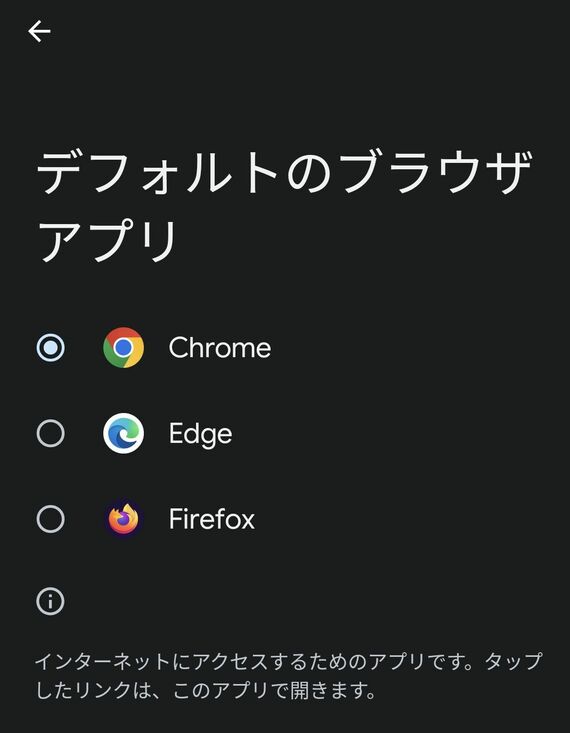
Pixel 7 Proでの設定方法は次のとおり。ブラウザを複数インストールした状態で、「設定」を開き、「アプリ」から「デフォルトのアプリ」を開き、「ブラウザアプリ」を選択する。Pixelシリーズの場合は標準がChromeになっているため、EdgeやFirefoxなどに変更したいときには、それを選ぶといい。Galaxyシリーズの場合は、「アプリ」から「標準アプリを選択」をタップして、「ブラウザアプリ」で標準ブラウザを変更する。
サイトの閲覧はスマホの基本とも言える機能で、利用頻度も高い。標準ブラウザを自分に合ったものにしておけば、それだけ操作が快適になる。筆者は主にChromeを使うようにしているが、Windowsとの連携を重視してEdgeを選んだり、画面自体が折れ曲がるフォルダブルスマホでの多機能さを重視してGalaxyブラウザを選ぶのもありだ。比較的簡単な設定でカスタマイズできるため、覚えておいて損はないだろう。
































無料会員登録はこちら
ログインはこちら